JWIZARD Cleaner: καθαριστής εφαρμογών και απεγκατάσταση για Mac
Φανταστείτε το Mac σας σαν μια ντουλάπα που ξεχειλίζει.
Ακριβώς όπως τα παλιά ρούχα, οι αχρησιμοποίητες εφαρμογές καταλαμβάνουν πολύτιμο χώρο που θα μπορούσατε να χρησιμοποιήσετε για κάτι άλλο.
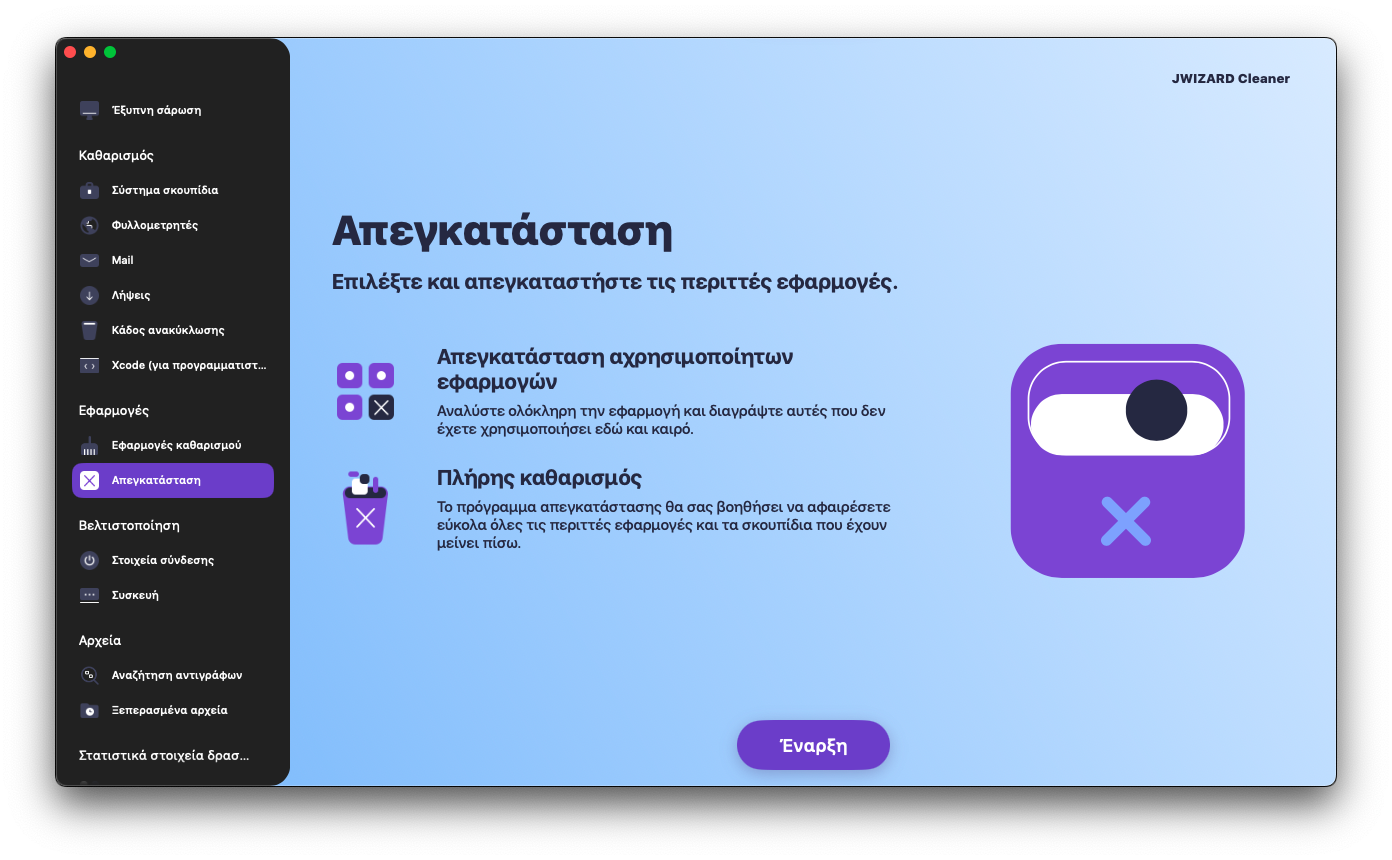
Γιατί δεν αρκούν οι συνήθεις τρόποι απεγκατάστασης;
Όταν μιλάμε για τους συνήθεις τρόπους απεγκατάστασης εφαρμογών σε έναν Mac, συνήθως μιλάμε για:
Κάδος απορριμμάτων: Ο ευκολότερος τρόπος. Απλά μετακινήστε την εφαρμογή στον κάδο απορριμμάτων και, στη συνέχεια, αδειάστε την.
Ενσωματωμένο πρόγραμμα απεγκατάστασης: Πολλές εφαρμογές διαθέτουν το δικό τους πρόγραμμα απεγκατάστασης. Τα προγράμματα απεγκατάστασης προσφέρουν συνήθως μια πιο λεπτομερή αφαίρεση, αλλά μπορεί να αφήσουν πίσω τους κάποια υπολειμματικά αρχεία.
Launchpad: Οι εφαρμογές που έχουν ληφθεί από το App Store μπορούν να διαγραφούν μέσω του Launchpad. Κρατήστε πατημένο το εικονίδιο της εφαρμογής μέχρι να αρχίσει να κουνιέται και, στη συνέχεια, κάντε κλικ στο μικρό "x" που εμφανίζεται στην επάνω αριστερή γωνία του εικονιδίου.
Ωστόσο, ακόμη και μετά από αυτές τις ενέργειες, ο Mac σας μπορεί να εξακολουθεί να περιέχει:
Αποθηκευμένα αρχεία: Πρόκειται για προσωρινά αρχεία που χρησιμοποιούν οι εφαρμογές για να λειτουργούν ταχύτερα, αλλά συχνά παραμένουν μετά τη διαγραφή της εφαρμογής.
Αρχεία ρυθμίσεων: Πρόκειται για αρχεία που αποθηκεύουν τις προσωπικές σας προτιμήσεις για διάφορες εφαρμογές.
Αρχεία βιβλιοθήκης: Αυτά τα αρχεία βοηθούν τις εφαρμογές να συνδεθούν με άλλα μέρη του συστήματός σας.
Καταχωρήσεις μητρώου: Πρόκειται για πληροφορίες σχετικά με την εφαρμογή που είναι αποθηκευμένες στο μητρώο του συστήματός σας.
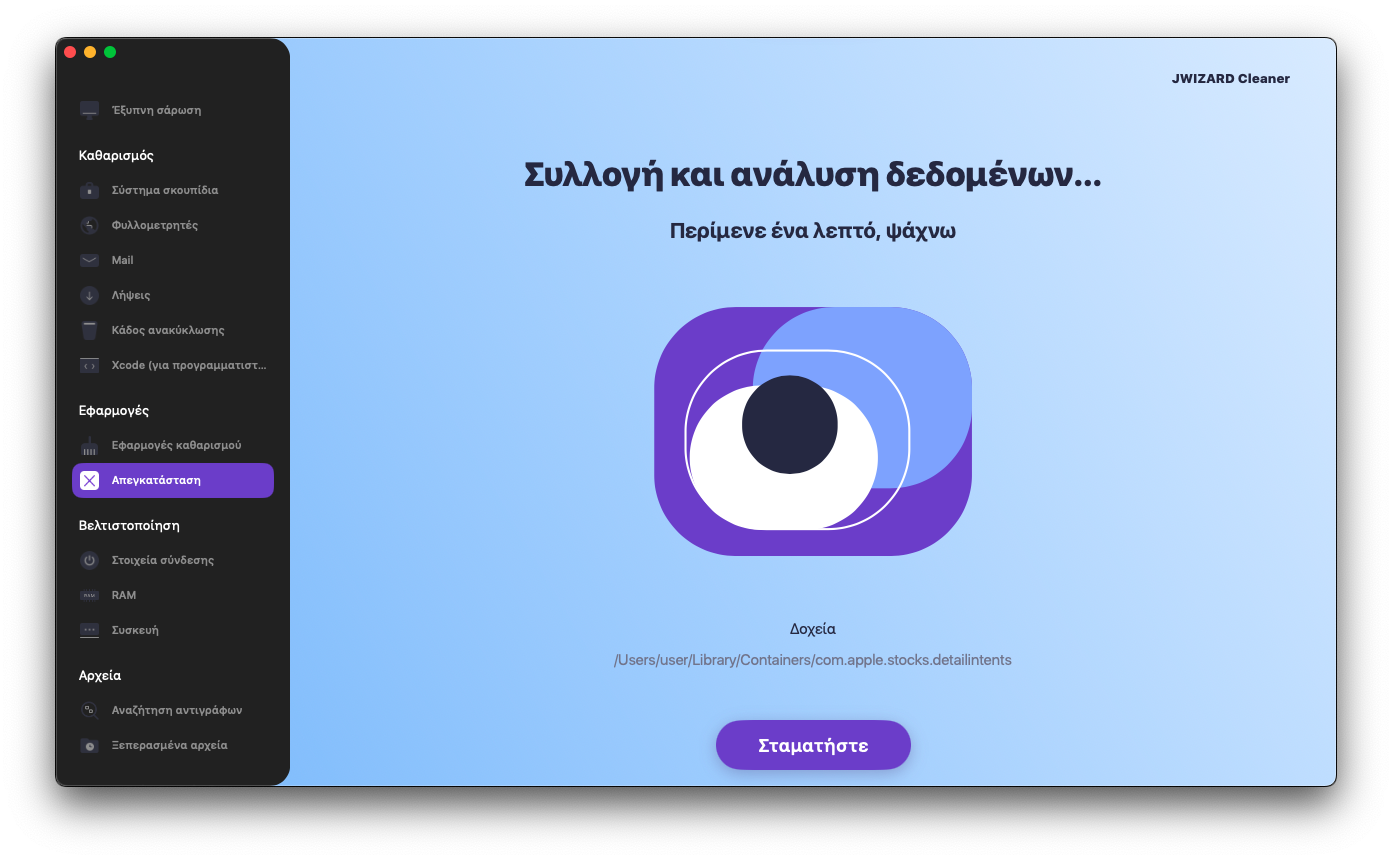
Ποια είναι τα οφέλη από τη χρήση του καθαριστή εφαρμογών και του προγράμματος απεγκατάστασης JWIZARD Cleaner για Mac;
Το JWIZARD Cleaner είναι ένα ευέλικτο εργαλείο καθαρισμού Mac που περιλαμβάνει ένα πρόγραμμα απεγκατάστασης εφαρμογών.
Το πρόγραμμα απεγκατάστασης εφαρμογών του JWIZARD Cleaner επιτρέπει την πλήρη αφαίρεση εφαρμογών από τον Mac σας, συμπεριλαμβανομένων όλων των υπολειπόμενων αρχείων, απελευθερώνοντας χώρο για νέες εφαρμογές. Εμπιστευτείτε το JWIZARD Cleaner για την απεγκατάσταση εφαρμογών στο Mac σας και μπορείτε να είστε σίγουροι ότι δεν θα μείνουν ίχνη εφαρμογών στη συσκευή σας.
Τι κάνει το JWIZARD Cleaner την καλύτερη επιλογή;
Πλήρης καθαρισμός: Το πρόγραμμα απεγκατάστασης σαρώνει διεξοδικά τον Mac σας και αφαιρεί όλα τα αρχεία που σχετίζονται με την εφαρμογή, συμπεριλαμβανομένων των caches, των βιβλιοθηκών, των προτιμήσεων, των καταχωρίσεων μητρώου και των προσωρινών αρχείων.
Εύκολο στη χρήση: Ακόμη και αν είστε νέοι στους υπολογιστές, μπορείτε να απεγκαταστήσετε εφαρμογές σε δευτερόλεπτα.
Blazing Fast: Το JWIZARD Cleaner κάνει τη δουλειά γρήγορα.
Ασφάλεια:Το πρόγραμμά μας είναι ασφαλές για το σύστημά σας και δεν θα καταστρέψει σημαντικά δεδομένα.
Με το JWIZARD Cleaner, μπορείτε:
Απεγκαταστήστε πλήρως οποιαδήποτε εφαρμογή από τον Mac σας
Ελευθερώστε χώρο στο δίσκο
Βελτίωση της απόδοσης του συστήματος
Προστατέψτε την ιδιωτική σας ζωή
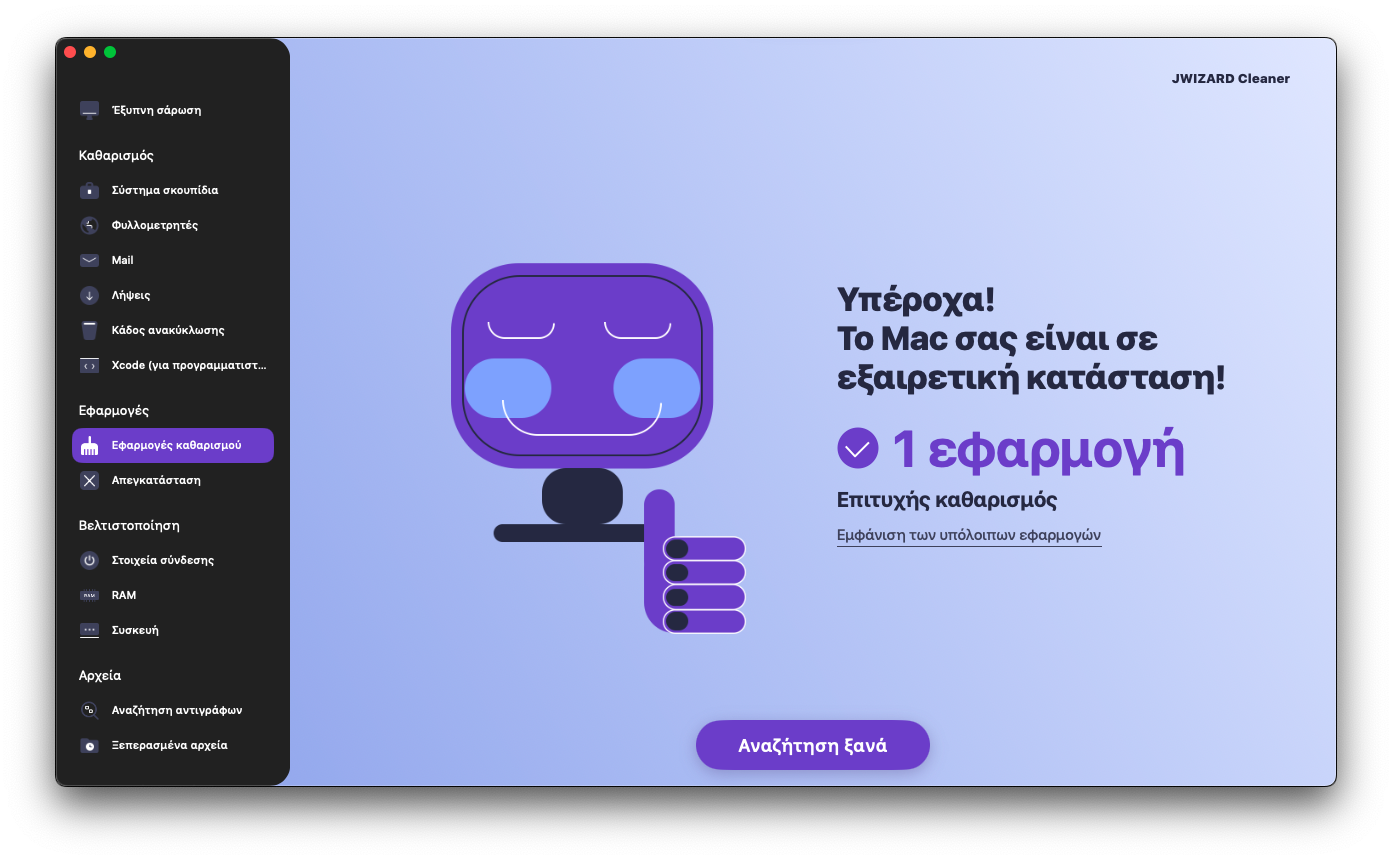
Το JWIZARD Cleaner είναι εύκολο στη χρήση!
Πώς να απεγκαταστήσετε εφαρμογές σε Mac χρησιμοποιώντας το JWIZARD Cleaner:
Εκκινήστε την εφαρμογή και ανοίξτε την ενότητα "Uninstaller".
Κάντε κλικ στο κουμπί "Έναρξη".
Το JWIZARD Cleaner θα σαρώσει τον Mac σας και θα βρει τις εγκατεστημένες εφαρμογές.
Ελέγξτε τη λίστα των εφαρμογών που βρέθηκαν και επιλέξτε αυτές που θέλετε να καταργήσετε.
Κάντε κλικ στο κουμπί "Διαγραφή" και το JWIZARD Cleaner θα αφαιρέσει την εφαρμογή και όλα τα σχετικά αρχεία.
Χρησιμοποιήστε τη λειτουργία καθαρισμού εφαρμογών του JWIZARD για να διαγράψετε την προσωρινή μνήμη εφαρμογών στον Mac:
Εκκινήστε την εφαρμογή και ανοίξτε την ενότητα "App Cleaner".
Κάντε κλικ στο κουμπί "Έναρξη".
Το JWIZARD Cleaner θα σαρώσει τον Mac σας και θα βρει προσωρινά αρχεία εφαρμογών.
Ελέγξτε τη λίστα των αρχείων και επιλέξτε αυτά που θέλετε να διαγράψετε.
Κάντε κλικ στο κουμπί "Clear" και το JWIZARD Cleaner θα αφαιρέσει όλα τα αρχεία που σχετίζονται με την εφαρμογή.
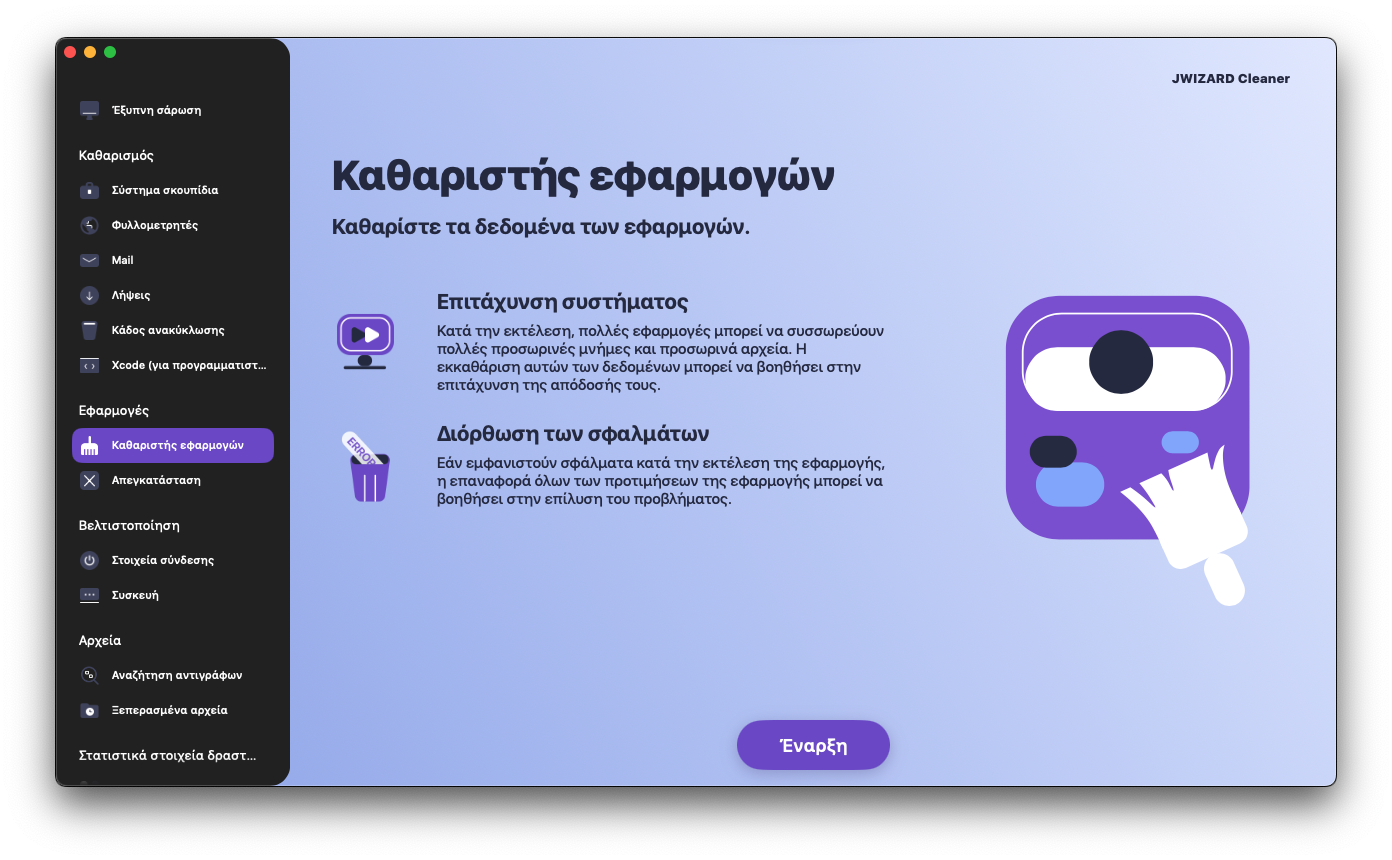
Κατεβάστε το JWIZARD Cleaner σήμερα
και ξεχάστε για πάντα τα υπολειπόμενα αρχεία μετά την απεγκατάσταση εφαρμογών!
Άλλα χαρακτηριστικά του JWIZARD Cleaner:
Άρθρα

Επίλυση του προβλήματος της απεγκατάστασης εφαρμογών από το Launchpad στον Mac
Μάθετε πώς να επιλύετε το πρόβλημα με την απεγκατάσταση μιας εφαρμογής από το Launchpad. Αυτό το άρθρο παρέχει βήμα προς βήμα οδηγίες και χρήσιμες συμβουλές για την αντιμετώπιση αυτού του προβλήματος

How do I uninstall an app on my Mac?
3 τρόποι απεγκατάστασης εφαρμογών στον Mac σας: συγκρίνετε και επιλέξτε αυτόν που σας εξυπηρετεί καλύτερα. Μάθετε πώς να απεγκαταστήσετε εντελώς μια εφαρμογή από το Mac σας και να καθαρίσετε χώρο στο δίσκο.

Απελευθέρωση χώρου στον Mac σας: Πώς μπορώ να διαγράψω άχρηστα αρχεία και να καθαρίσω το δίσκο μου;
Μάθετε πώς να καθαρίζετε το χώρο στο δίσκο του Mac σας χρησιμοποιώντας χειροκίνητες μεθόδους καθαρισμού ή ένα πρόγραμμα. Ακολουθήστε τις συμβουλές για να ελευθερώσετε χώρο και να βελτιώσετε τις επιδόσεις.